怎么修复discord screen share no Audio问题?附方案
- 更新日期:2015-10-05 人气:专注于win10系统官网 来源:http://www.vf28.com
“ discord屏幕不分享音频”问题的或许原因或许是由于你的声音配置,音频驱动程序有问题以及众多,这里是处理问题的办法
毫无疑问,discord是游戏用户使用最普及的互联网协议语音(Voip)应用程序之一,它允许聊天,在其他用户之间分享音频,视频和文本。在玩游戏时,你可以登录discord应用程序或使用discord屏幕分享音频,可以与全球游戏玩家进行实时通信。用户不仅可以玩游戏,还可以与任何人(例如应用程序甚至Chrome)分享他们的屏幕。但是有几个discord用户报告说,discord屏幕分享没有声音问题,或者说discord屏幕分享音频无法正常工作。
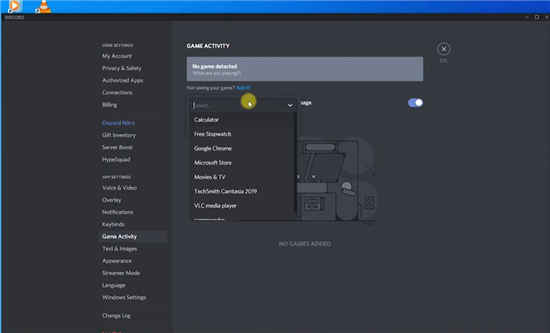
怎么修复discord screen share no Audio问题?附方案
怎么在discord上分享屏幕
是什么原因导致discord screen share no Audio问题?
“ discord屏幕分享无音频”问题的或许原因或许是discord应用程序的旧版本,音频驱动程序有故障,没有管理员访问权限,你的应用程序或许与discord,安全软件界面等不兼容。
不和谐的屏幕分享音频不起作用
如果这是你第一次遇到discord分享屏幕,则没有音频问题,然后重新启动计算机。这将处理临时故障,程序与discord应用程序发生冲突,从而导致音频问题。
安全软件(防病毒)界面或许会导致此问题。如果你的计算机上安装了第三方防病毒软件,请禁用或卸载它,然后检查问题的状态。
另外,请确保授予对discord的管理访问权限。为此,请导航至discord的安装位置。右键单击discord.exe应用程序,然后选择“以管理员身份运行”。
在全屏模式下玩游戏并使用discord将导致discord Audio问题。
另外,请访问status.discord.com 以查看系统当前是否正在停机以进行维护。
你的计算机或许有音频设备问题
1. 按win键+ s并搜索“麦克风隐私配置”
2. 确保“允许应用访问你的麦克风”选项处于启用状态。
不和谐官员建议
不和谐的官员在这里提出的建议处理Google Chrome上的不和谐屏幕分享音频不起作用的问题。
• 结束屏幕分享会话,并按Ctrl + R刷新discord应用。
• 关上你的网络浏览器,然后重新打开。打开后,请先测试在浏览器中播放音频(Youtube非常适合),然后再进行屏幕分享会话。
• 启用屏幕分享,然后查看是否有音频。
升级不和谐
discord开发团队会定期升级该应用程序以修复各种错误,请升级discord应用程序,以处理问题。你可以尊从以下步骤升级discord应用。
• 按win键+ R,键入%localappdata%,然后单击确定,
• 现在,双击 discord ,然后双击 update.exe 以升级应用程序。
• 现在重新启动discord并检查问题是否处理。
清除不和谐缓存
一些用户还 报告说,删除discord缓存和漫游数据有助于他们处理问题并在屏幕分享期间使音频正常工作。
• 首先,请确保关上discord App。
• 按win键+ R键入%appdata%,然后按Enter。
• 在这里删除discord文件夹。
• 现在,重新启动discord应用程序并检查“ discord屏幕分享音频不起作用”问题的状态
将你的活动添加到discord
通常,discord可以自动检测你正在执行的活动。但是在某些处境下这种处境不会发生,并且应用程序将无法检测到何时进行屏幕分享。要处理此问题,你将需要添加活动。
• 启动discord应用程序,然后单击用户配置图标
• 在左窗格中,有“ 游戏活动” 选项,单击它。
• 现在,添加分享屏幕时音频无法正确分享的应用程序。
• 添加应用程序后,检查“不和谐屏幕分享无音频”问题的状态
使用一键通
discord会自动检测是否有音频活动通过internet传输。但是有时这种处境不会发生。在这种处境下,你应该测试一键通功能。
• 启动不一致的应用程序
• 单击位于左下方的用户配置
• 在配置中,单击左侧导航栏上的“语音和视频”部分
• 然后导航到“输入模式”部分,并选中“一键通”功能
在discord上重置语音配置
另外,请测试在discord应用程序中重置“语音配置”,以协助修复discord设置文件中任何设置错误的音频配置。
• 打开discord应用程序并单击“用户配置”。
• 单击语音和视频选项。
• 一直滚动到整个页面,直到看到“重置语音配置”按钮(红色)。
• 单击重置语音配置。
重新安装discord
如果没有任何效果,请重新安装discord应用程序以清除有问题的文件。
• 按win键+ R,键入appwiz.cpl,然后单击“确定”。
• 这将打开程序和功能窗口,并提供卸载或更改程序的选项。
• 在列表中找到discord App,右键单击它,然后选择卸载。
• 尊从屏幕上的说明重新启动计算机。
• 最后,从此处的绿色网站下载discord,然后重新安装。
• 检查“ discord屏幕不分享音频”错误是否已处理。
重新安装音频驱动程序
同样,音频驱动程序过时,故障或丢失也或许会导致屏幕分享期间无法播放音频。
• 按win键+ x并选择设备管理器
• 这将显示所有安装设备驱动程序列表,
• 找到并扩展音频输入和输出的类别
• 右键单击声音硬件,然后选择“卸载设备”
1/2 1 2 下一页 尾页
相关系统
-
 电脑公司Win10 多驱动装机版 2020.12(64位)首次登陆桌面,后台自动判断和执行清理目标机器残留的病毒信息,以杜绝病毒残留,集成了最新流.....2020-11-16
电脑公司Win10 多驱动装机版 2020.12(64位)首次登陆桌面,后台自动判断和执行清理目标机器残留的病毒信息,以杜绝病毒残留,集成了最新流.....2020-11-16 -
 电脑公司Win10 64位 青年装机版 2020.06系统在完全断网的情况下制作,确保系统更安全,自动安装驱动、优化程序,实现系统的最大性能,终极.....2020-06-02
电脑公司Win10 64位 青年装机版 2020.06系统在完全断网的情况下制作,确保系统更安全,自动安装驱动、优化程序,实现系统的最大性能,终极.....2020-06-02 -

番茄花园 ghost win10 64位专业版镜像文件v2019.10
番茄花园 ghost win10 64位专业版镜像文件v2019.10集成了最新流行的各种硬件驱动,几乎所有驱动能自动识别并安装好,首次进入系统即全部.....2019-09-17 -
 萝卜家园Win10 64位 优化装机版 2020.11未经数字签名的驱动可以免去人工确认,使这些驱动在进桌面之前就能自动安装好,更新和调整了系统优.....2020-10-16
萝卜家园Win10 64位 优化装机版 2020.11未经数字签名的驱动可以免去人工确认,使这些驱动在进桌面之前就能自动安装好,更新和调整了系统优.....2020-10-16 -
 雨林木风Win10 绝对装机版 2020.08(32位)在不影响大多数软件和硬件运行的前提下,已经尽可能关闭非必要服务,关闭系统还原功能跳过interne.....2020-07-13
雨林木风Win10 绝对装机版 2020.08(32位)在不影响大多数软件和硬件运行的前提下,已经尽可能关闭非必要服务,关闭系统还原功能跳过interne.....2020-07-13 -
 新萝卜家园Windows xp 精致装机版 2020.08通过数台不同硬件型号计算机测试安装均无蓝屏现象,硬件完美驱动,该系统具有全自动无人值守安装.....2020-08-02
新萝卜家园Windows xp 精致装机版 2020.08通过数台不同硬件型号计算机测试安装均无蓝屏现象,硬件完美驱动,该系统具有全自动无人值守安装.....2020-08-02